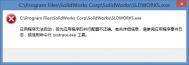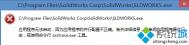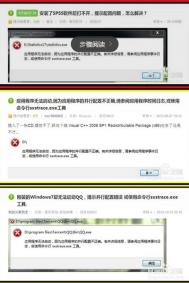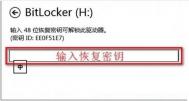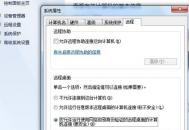win10系统运行程序提示配置不正确的解决方法

提示应用程序无法启动,因为应用程序的并行配置不正确。请参阅应用程序事件日志,或使用命令行sxstrace.exe工具。
方法一:
1、开始 - 运行(输入services.msc)- 确定或回车,打开:服务(本地);

2、我们在服务(本地)窗口找到:Windows Modules Installer服务,查看是否被禁用;

3、如果Windows Modules Installer服务被禁用,我们必须把它更改为启用 - 手动,重启计算机,再安装应用程序。

方法二:
(本文来源于图老师网站,更多请访问http://m.tulaoshi.com/windowsshi/)如果还是出现上述错误,那就是我们的系统缺少Microsoft Visual C++ 20XX(运行库)文件。
Microsoft Visual C++ 20XX(运行库)(XX表示:05、08、10)安装完成后,重启计算机,再安装应用程序。
Win10系统重装内置www.Tulaoshi.com应用的操作方法
1.首先,直接打开Win10系统中的小娜功能,也就是Cortana。之后,在出现的搜索窗口中,输入Powershell,然后在搜索结果中直接右键点击选择Powershell选项,在出现的下滑菜单中咱们选择以管理员身份打开。

2.在新出现的窗口中,直接输入如下的命令:
Get-AppxPackage -AllUsers| Foreach {Add-AppxPackage -DisableDevelopmentMode -Register $($_.InstallLocation)AppXManifest.xml}

等待命令完成之后,重启一下电脑,Win10系统中的内置应用就全部安装了,重新安装自带应用,就可以有效修复内置应用中出现的一些问题,就能正常使用了。
win10系统开启密码锁功能的方法
&nbtulaoShi.comsp; 1、开始菜单左键单击,选择设置,进入设置界面;

2、选择第五项设置账户设置;

3、进入账户设置后选择登录选项,然后在右侧点添加,进入图片解锁设置界面,在设置图片密码前需先设置普通密码及验证普通密码;


4、现在按自己喜好选择一张图片作为密码图片,选择后在图片上选择三个点作为解锁密码。


5、至此,我们的图片解锁就设置完成了,当然在我们忘了密码的时候还是可以用普通数字密码解锁的。
Win10系统升级10547后Excel无法关闭的解决方法

解决方法
1、卸载显卡驱动并重新安装驱动程序;
2、按照以下步骤禁用硬件图形加速查看是否能解决问题:
a、打开Word,点击左上角的文件,点击选项;
b、单击高级,找到显示,勾选禁用硬件图形加速;
c、点击确定,重启Word查看问题。
Win10系统怎么修改注册表的权限?
1、在运行对话框中输入:regedit,点击确定或按回车键(Enter),打开注册表编辑器,在注册表编辑器窗口,左键单击:HKEY_CURRENT_USER,再点击:编辑 - 权限;

2、此时,打开了HKEY_CURRENT_USER的权限对话框,在这个对话框中,先查看本机登录的用户名,如组或用户名(G)栏中没有,点击:高级选项;

3、在打开的HKEY_CURRENT_USER的高级安全设置窗口,点击:添加;

4、在HKEY_CURRENT_USER的高级安全设置窗口,点击添加以后,就会打开
HKEY_CURRENT_USER的权限项目窗口,在这个窗口中,基本权限项都呈灰色状态不可选择,点击:选择主体;

5、在打开的选择用户和组对话框中,点击:高级;

6、按下来,在对话框中点击:立即查找(N);在搜索结果(U)栏中用鼠标按住右侧的小滑块向下拖动,找到本机登录的用户名如:GONG ZOU,并左键单击用户名,再点击:确定;

7、点击确定以后,可以看到本机登录用户名显示在检查名称栏中,点击:确定;

8、这时就会回到HKEY_CURRENT_USER的高级安全设置窗口,在这个窗口,点击:显示高级权限;在HKEY_CURRENT_USER的权限项目窗口的高级权限下,点击完全控制,再点击确定;

9、回到HKEY_CURRENT_USER的高级安全设置窗口,点击:应用 - 确定;

10、回到HKEY_CURRENT_USER的权限窗口,点击:确定,退出注册表编辑器。

win10系统无法设置锁屏壁纸的方法

解决方法:
1、首先打开 文件夹 C:ProgramDataMicrosoftWindows (可以按WIN+R,然后在运行中输入 %ProgramData%MicrosoftWindows 回车进入);
2、找到SystemData 文件夹,这时这个文件夹还不能访问,没有权限,以下方法操作获取全权限:
右键属性安全高级按钮更改所有者高级立即查找然后选择你登录的管理员帐户确定一路确定。 具体操作步骤:win10系统遇到你当前无权访问该文件夹怎么办?如何获取权限?

3、此时文件夹就可以打开了,删除其中所有内容即可;

4、然后 按WIN+R 打开运行,输入regedit 回车打开注册表;
5、依次展开 HKEY_LOCAL_MACHINESOFTWAREMicrosoftWindowsCurrentVersionSystemProtectedUserData
6、选择 SystemProtectedUserData 后 删除右侧 所有数据(除了默认),项本身不要删除;

7、重启Win10系统后,锁屏无法设置的问tulaoshi题解决!
(本文来源于图老师网站,更多请访问http://m.tulaoshi.com/windowsshi/)win10小娜没反应的解决办法

1、按键盘上Win(左下角微软徽标键)+R组合键打开运行
2、输入services.msc,点击确定,如下图

3、在打开的服务窗口中,找到 Network List Service(网络列表服务)
4、在该项目上点击右键,选择属性,如下图

5、在启动类型中选择自动,然后点击确定,如下图

6、此时该服务应该应该已经启动,如果未启动可手动点击启动链接
现在尝试打开Windows10商店,并且召唤小娜应该就没问题了。